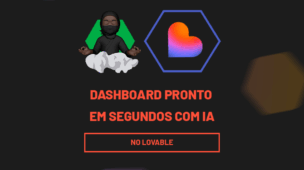A Tabela Dinâmica é uma ferramenta essencial para quem trabalha com dados no Excel, e um recurso incrível na Tabela Dinâmica é sua capacidade de simplificar a análise de grandes volumes de informações de forma ágil e precisa.
Além disso, sua principal vantagem está na flexibilidade para organizar e resumir dados, facilitando a tomada de decisões rápidas e eficientes.
No entanto, o que muitas pessoas não sabem é que, além das funcionalidades básicas, a Tabela Dinâmica oferece possibilidades surpreendentes, como recursos avançados que podem transformar a forma como você visualiza e interpreta os dados.
Portanto, neste post, iremos detalhar dois desses recursos incríveis na Tabela Dinâmica e como usá-los para melhorar suas análises no Excel.
Vamos lá!
Como Criar uma Tabela Dinâmica no Excel
Primeiramente, observe que temos uma extensa base de dados contendo o registro de vendas de um determinado período no Excel:
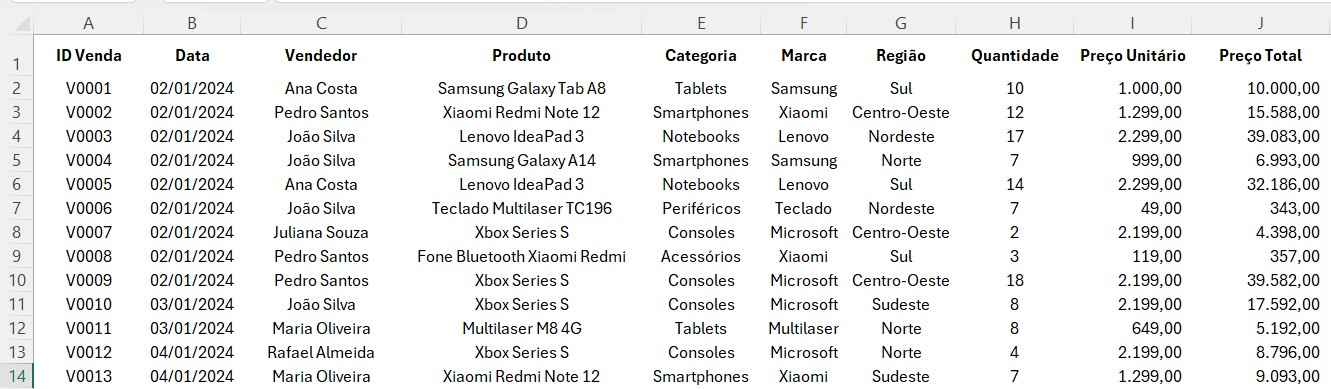
No caso, vamos criar uma tabela dinâmica para resumir os resultados.
Portanto, selecione toda a tabela, vá até a guia de Inserir e clique em Tabela Dinâmica:
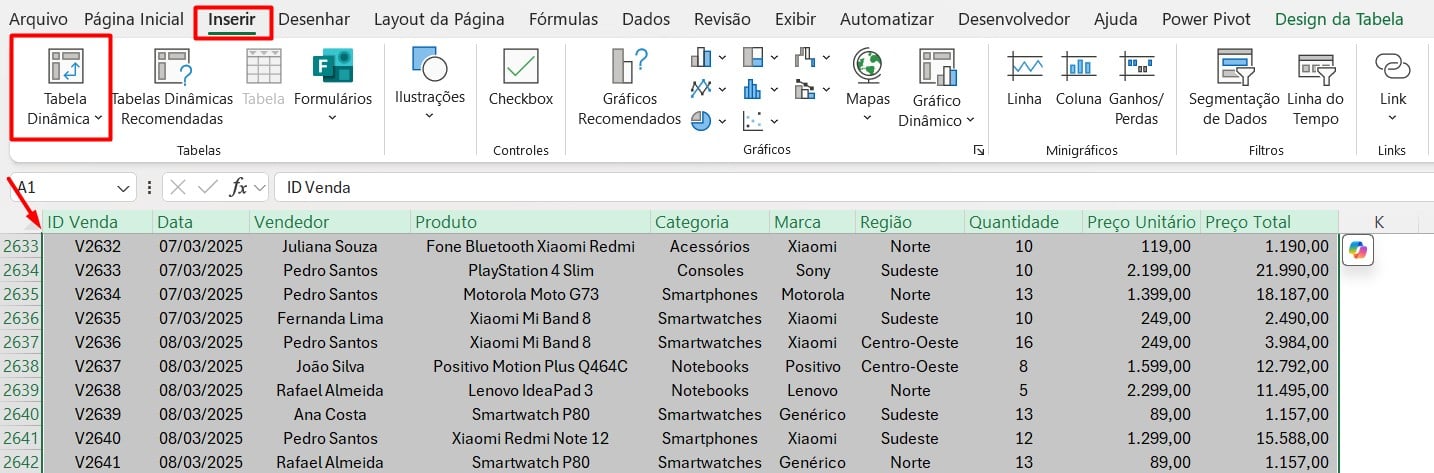
Em seguida, após confirmar onde inserir sua tabela, a janela de Configuração ficará disponível:
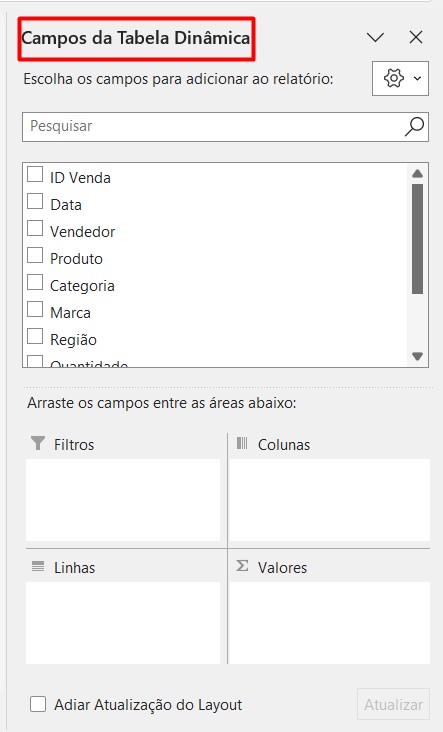
Assim, arraste os campos de Vendedor em Linhas e Preço Total em Valores, obtendo o total de vendas por vendedor:
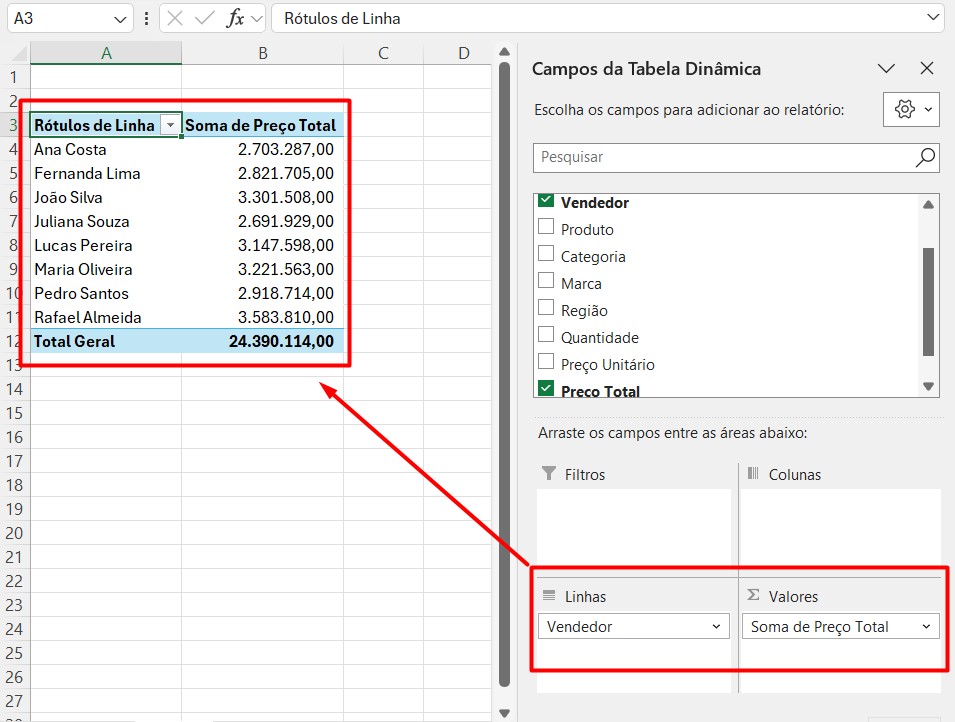
Configurações do Campo de Valor
Veja que, no campo de Valor encontra-se descrito Soma:
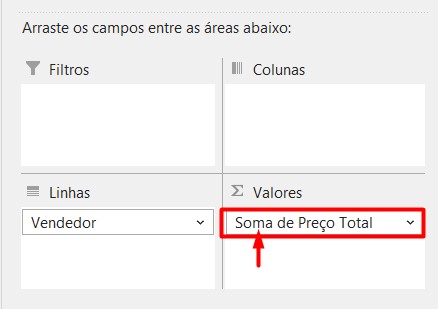
Mas, podemos alterar de acordo com o resultado que desejados visualizar, como a média de faturamento por vendedor, por exemplo.
Sendo assim, clique no Campo de Valor e vá em Configurações do Campo de Valor:
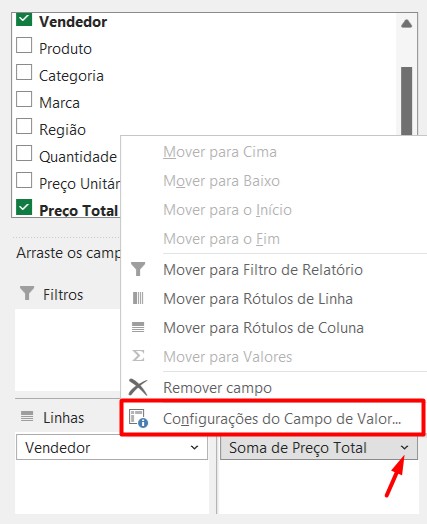
Posteriormente, ao abrir uma janela, selecione a opção desejada, no caso será a média:
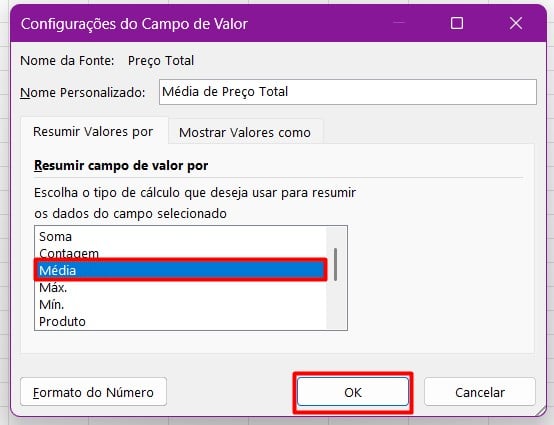
Ao confirmar a ação com OK, temos a média de vendas por cada vendedor:
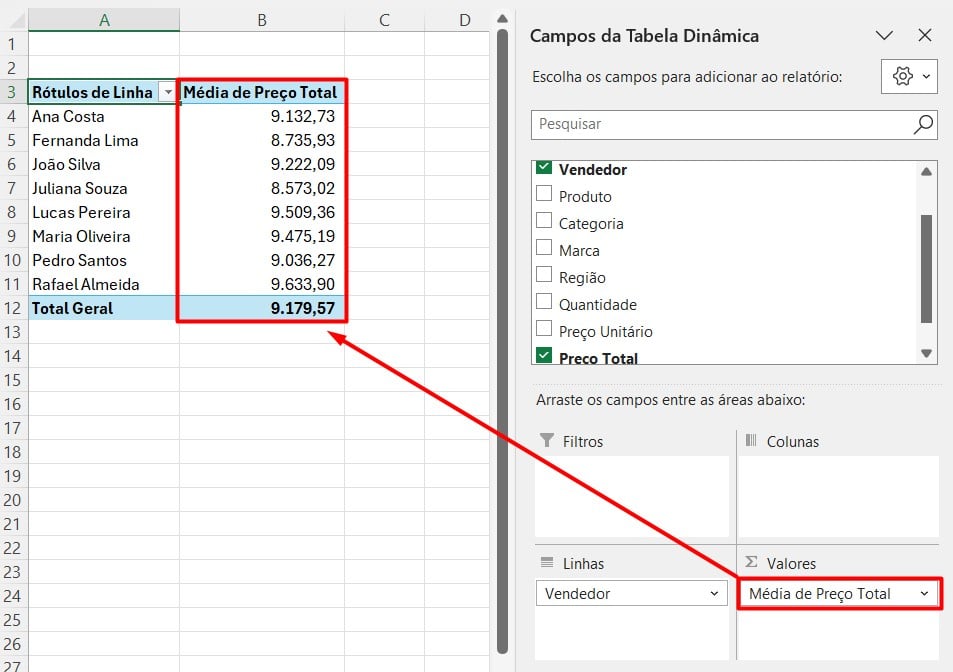
Bônus: Segmentação de Dados
Por fim, podemos incluir uma segmentação de dados, para que a tabela dinâmica filtre os dados de acordo com a categoria do produto vendido, por exemplo.
Dessa forma, clique sobre a tabela dinâmica, vá até a guia de Análise da Tabela Dinâmica e clique em Inserir Segmentação de Dados:

Ao abrir uma janela, selecione a coluna de Categoria e confirme com OK:
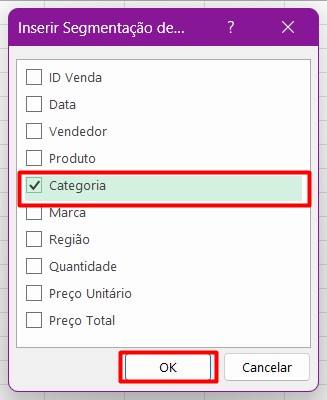
Assim, teremos um filtro para trazer as médias de vendas de acordo com a Categoria do produto:
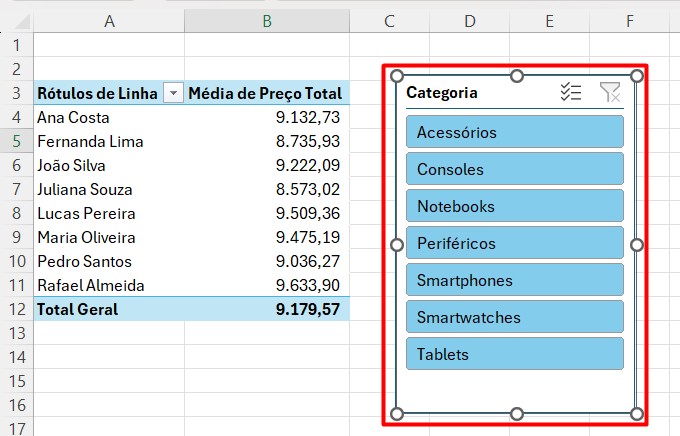
Portanto, com as dicas acima, você será capaz de usar recursos incríveis da tabela dinâmica para melhor seus resultados no Excel.
Curso de Excel Completo: Do Básico ao Avançado.
Quer aprender Excel do Básico ao Avançado, passando por Dashboards? Clique na imagem abaixo e saiba mais sobre este Curso de Excel Completo.
Deixe seu comentário sobre se gostou deste post tutorial e se você irá usar essas técnicas em suas planilhas de Excel. E você também pode enviar a sua sugestão para os próximos posts. Até breve!